個別に録画予約をする方法
Q
A
本商品は、まるっと全録とは別に個別で録画予約をすることができます。
まるっと全録と個別録画の違いについてはこちらをご確認ください。
個別に録画予約する方法は、以下の3つの方法があります。
番組表
番組表から録画したい番組を選択します。1週間先の予約が可能です。
ジャンル検索
ジャンルから録画したい番組を選択します。1週間先の予約が可能です。
ジャンルは番組ごとや日付で絞り込むことはできません。
放送延長の発生などで放送時間が変更された場合、意図した番組が録画できないことがあります。
日時指定
日付/時間/チャンネルを指定します。1ヶ月先の予約が可能です。
毎回録画(毎日同じ時間に録画)や毎週録画の設定ができます。
注意事項
まるっと全録設定で録画チャンネルに設定していないチャンネルは、個別録画できません。
個別に録画中、視聴しているチャンネルを切り換えることはできません。
予約可能な最大予約数は100番組です。
録画時間が重複した予約をすることはできません。
個別録画はデジタル放送をそのままの画質で録画します。
工場出荷時の録画先は内蔵ハードディスクに指定されています。録画先を外付けハードディスクに変更する場合は、外付けハードディスクを接続後、リモコンの[メニュー]ボタンを押し、[設定]-[機器設定]-[録画先設定] で指定してください。
内蔵ハードディスクと外付けハードディスクに個別録画できる時間は、リモコンの[メニュー]ボタンを押し、[設定]-[機器設定]-[録画可能時間] で確認することができます。
番組表
1.リモコンの[番組表]ボタンを押し、番組表を表示します。
2.予約したい番組を選択し、リモコンの[録画]ボタンを押します。
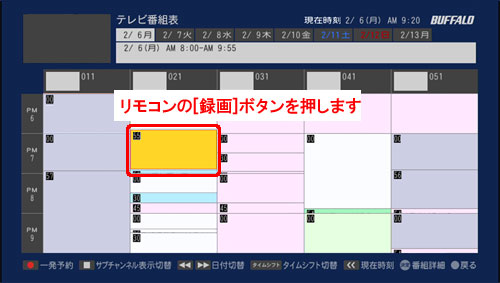
予約した番組には、番組表中に赤い「録」マークが表示されます。
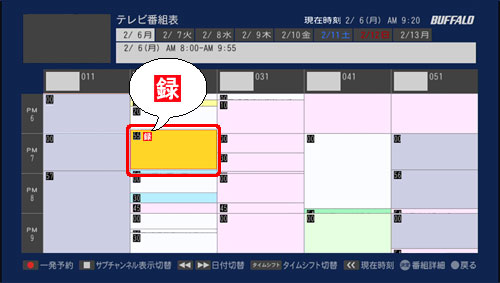
番組表に表示している日付を切り換えるときは、リモコンの[早戻し]または[早送り]ボタンを押してください。
メインチャンネル/ サブチャンネルを切り換えるときは、リモコンの[停止]ボタンを押してください。
現在放送中の番組を選択した場合、番組の途中から番組の終了まで録画されます。
番組表から指定した場合のみ、番組追従機能が動作します。
放送延長が発生した場合でのご注意
番組表から予約した後に設定を変更した場合は動作しません。
延長情報を含む番組表を終了予定時刻までに更新できない場合は、番組追従は動作しません。
放送延長により予約録画が重複した場合、後の番組の予約録画が終了時刻を過ぎても停止せず
録画し続けることがあります。このようなときは、リモコンの[停止]ボタンを押して録画を停止してください。
放送延長が発生した場合、番組表で選択した番組と視聴する番組が異なることがあります。
放送延長の発生などで放送時間が変更された場合、意図した番組が録画できないことがあります。
ジャンル検索
1.リモコンの[メニュー]ボタンを押します。
2.表示されたメニューから[録画予約]を選択し、リモコンの[決定]ボタンを押します。
[ジャンル]を選択し、リモコンの[決定]ボタンを押します。

3.見たいジャンルを選択し、リモコンの[決定]ボタンを押します。
例:ニュース/報道
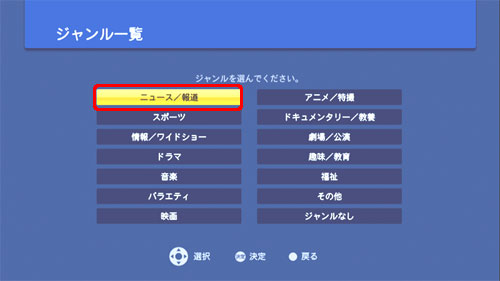
4.選択したジャンルの番組一覧が表示されます。
予約したい番組を選択し、リモコンの[決定]ボタンを押します。
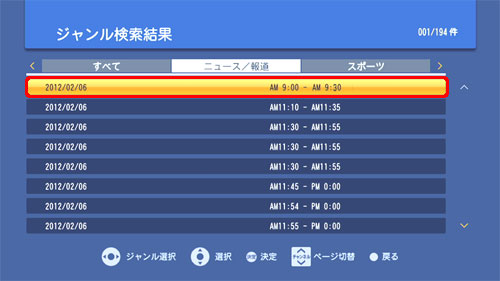
リモコンの左右キーで表示しているジャンルを切り換えます
リモコンのチャンネル上/下ボタンで一覧のページを切り換えます
現在放送中の番組を選択した場合、番組詳細画面で[録画する]を選択して、
リモコンの[ 決定] ボタンを押してください。番組の途中から番組の終了まで録画されます。
5.番組詳細画面で、リモコンの[決定]ボタンを押します。
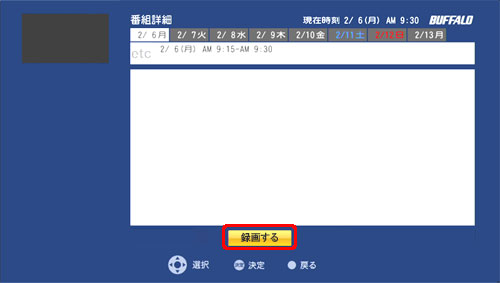
予約した番組には「録」マークが表示されます。
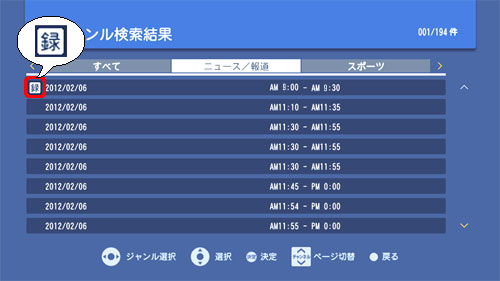
日時指定
1.リモコンの[メニュー]ボタンを押します。
2.表示されたメニューから[録画予約]を選択し、リモコンの[決定]ボタンを押します。
[時間指定]を選択し、リモコンの[決定]ボタンを押します。
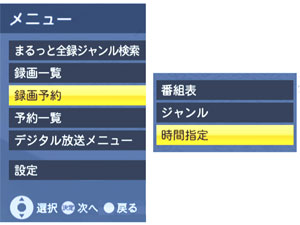
3.予約日、開始時刻、終了時刻、チャンネルを選択します。
[予約する]を選択し、リモコンの[決定]ボタンを押します。
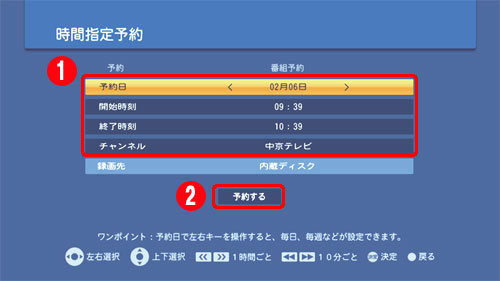
毎週予約/毎日予約をしたいときは[予約日] を選び、リモコンの左ボタンを数回押してください。
4.[はい]を選択し、リモコンの[決定]ボタンを押します。
このご質問の対象となる商品・OS・接続機器を表示
商品
OS・接続機器
チャット・LINEでのサポートについて
下記商品はチャット・LINEでのサポート対象外のため、電話またはメールにてお問合せいただきますようお願いいたします。
法人様向けネットワーク商品
ネットワーク対応ハードディスク(TeraStation)
<注意事項>
以下のいずれかに該当する場合、お客様の同意なくチャット・LINEでのサポートを終了させていただく場合がございます。ご了承ください。
同一のお客様から同一内容のお問合せ等の入力が複数あった場合
本サービスに関係のない画像・動画・スタンプ等が送信された場合
一定時間以上お客様からの返信がされない場合
営業時間
<オペレーター受付時間>
月~土・祝 9:30~21:00
日 9:30~17:30
※AIによる自動応答は24時間ご利用いただけます。
メールで相談について
個人向けWi-Fi/有線LAN製品、ストレージ製品のお客様にはメールで問い合わせいただく前にAIが問題解決のお手伝いを行います。
いずれかを選択して進んでください。
 Wi-Fi(無線LAN)
Wi-Fi(無線LAN) 有線LAN
有線LAN HDD(ハードディスク)・NAS
HDD(ハードディスク)・NAS SSD
SSD ブルーレイ/DVD/CDドライブ
ブルーレイ/DVD/CDドライブ メモリー
メモリー USBメモリー
USBメモリー メモリーカード・カードリーダー/ライター
メモリーカード・カードリーダー/ライター 映像/音響機器
映像/音響機器 ケーブル
ケーブル マウス・キーボード・入力機器
マウス・キーボード・入力機器 Webカメラ・ヘッドセット
Webカメラ・ヘッドセット スマートフォンアクセサリー
スマートフォンアクセサリー タブレットアクセサリー
タブレットアクセサリー 電源関連用品
電源関連用品 アクセサリー・収納
アクセサリー・収納 テレビアクセサリー
テレビアクセサリー その他周辺機器
その他周辺機器 法人向けWi-Fi(無線LAN)
法人向けWi-Fi(無線LAN) 法人向け有線LAN
法人向け有線LAN LTEルーター
LTEルーター 法人向けNAS・HDD
法人向けNAS・HDD SSD
SSD ブルーレイ/DVD/CDドライブ
ブルーレイ/DVD/CDドライブ 法人向けメモリー・組込み/OEM
法人向けメモリー・組込み/OEM 法人向けUSBメモリー
法人向けUSBメモリー メモリーカード・カードリーダー/ライター
メモリーカード・カードリーダー/ライター 映像/音響機器
映像/音響機器 法人向け液晶ディスプレイ
法人向け液晶ディスプレイ 法人向けケーブル
法人向けケーブル 法人向けマウス・キーボード・入力機器
法人向けマウス・キーボード・入力機器 法人向けヘッドセット
法人向けヘッドセット 法人向けスマートフォンアクセサリー
法人向けスマートフォンアクセサリー 法人向けタブレットアクセサリー
法人向けタブレットアクセサリー 法人向け電源関連用品
法人向け電源関連用品 法人向けアクセサリー・収納
法人向けアクセサリー・収納 テレビアクセサリー
テレビアクセサリー オフィスサプライ
オフィスサプライ その他周辺機器
その他周辺機器 データ消去
データ消去
